Cum se creează broșuri utilizând Microsoft Word 2010

 Indiferent dacă lucrați la un proiect școlar sau creați materiale publicitare, o broșură decentă poate fi utilă și inspiră factorul wow cu un-groovy! Utilizând Microsoft Word 2010, puteți crea broșuri cu aspect profesional și tipăriți-le afară (presupunând că aveți o imprimantă decentă) cu doar câteva clicuri simple. Este atat de simplu.
Indiferent dacă lucrați la un proiect școlar sau creați materiale publicitare, o broșură decentă poate fi utilă și inspiră factorul wow cu un-groovy! Utilizând Microsoft Word 2010, puteți crea broșuri cu aspect profesional și tipăriți-le afară (presupunând că aveți o imprimantă decentă) cu doar câteva clicuri simple. Este atat de simplu.Sincer, singura lucrare reală vine cu conţinut ca Word va imprima automat fiecare pagină în ordinea corectă cu plasarea corectă pe hârtie. Înainte de a obține febră de broșuri și du-te pe o sindrofă creativă, mai întâi trebuie să configurați aspectul paginii. Utilizând modul broșură, Word 2010 va micșora în mod esențial fiecare pagină, așa cum este împăturită în două. Vom vorbi mai multe despre aspectul din pasul 3 de mai jos. Să începem!
Cum se creează broșuri utilizând Microsoft Word 2010
1. Clic Fişier, atunci Imprimare și în partea de jos a listei Clic Configurare pagina.
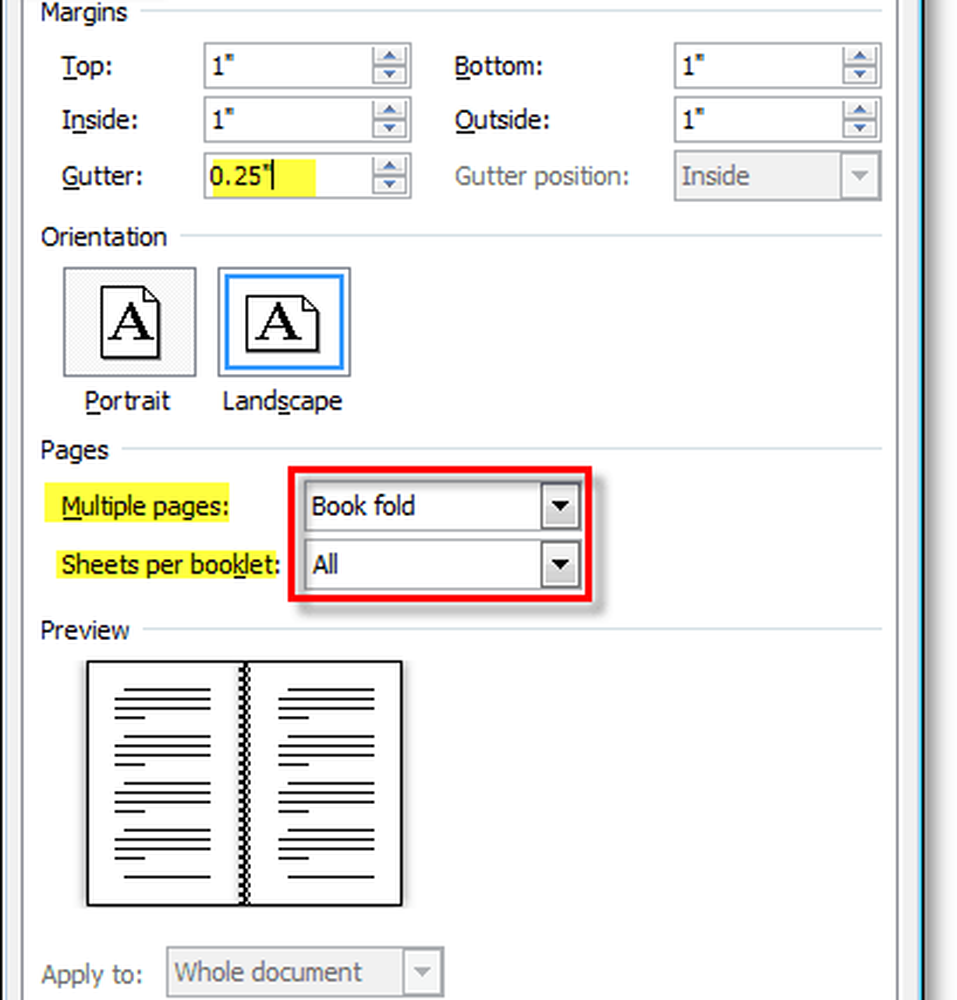
3. Crea ta broșură, dar rețineți că conținutul va fi imprimat diferit decât un document obișnuit. Paginile 1 și 4 vor fi tipărite pe aceeași parte, iar paginile 2 și 3 vor fi pe partea opusă. Fiecare dimensiune a paginii se micșorează la scara unei jumătăți de pagină obișnuită în modul peisaj. Imaginea de mai jos ar trebui să ilustreze.
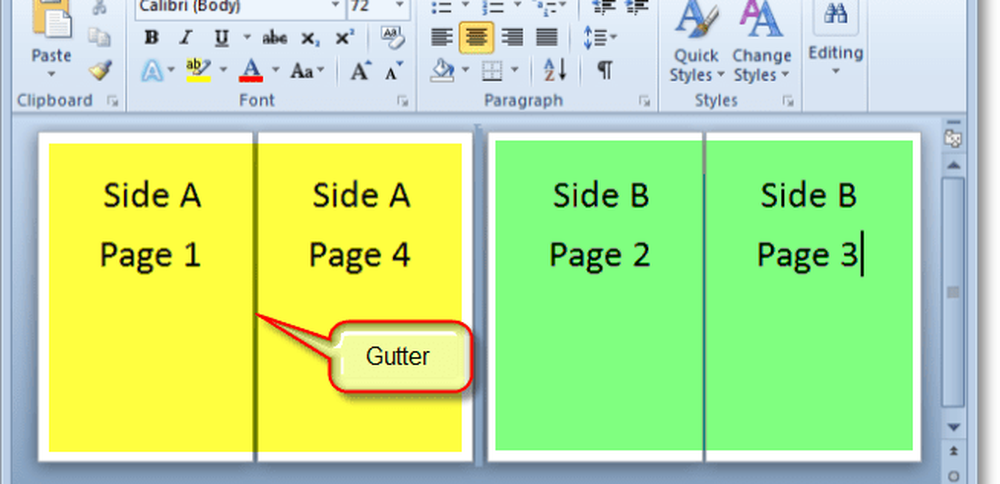
4. Când sunteți gata să imprimați Clic Fişier atunci Imprimare și modificați preferința de imprimare la setarea corectă pentru imprimanta dvs. Dacă imprimanta poate reîncărca automat documentele tipărite, utilizați unul dintre ele Printează pe ambele părți , dar dacă imprimanta dvs. vă cere să reintroduceți manual hârtia Selectați Imprimare manuală pe ambele părți.
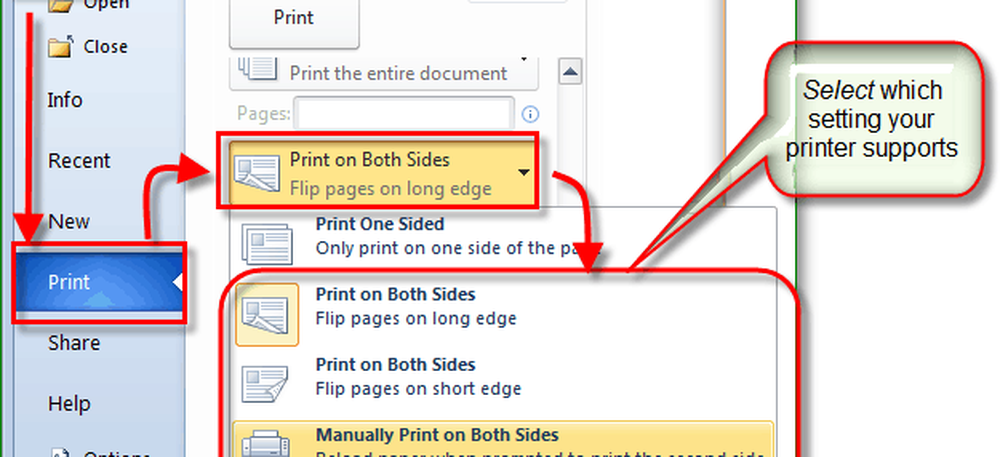
Acum puteți continua să adăugați pagini și să proiectați broșura astfel încât să fie cât mai mare posibil! Nu uitați că, cu cât ați realizat broșura mai mare, cu atât mai mare va fi nevoie să creați conținutul paginii, astfel încât conținutul paginii să nu se piardă în crăpături atunci când le îmbinați.
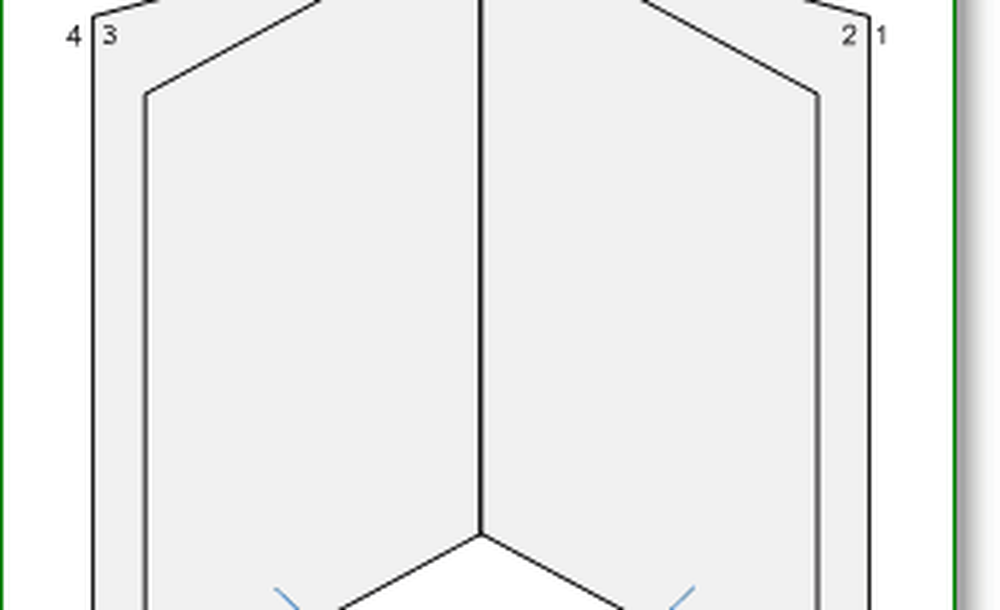
Întrebări, comentarii? Puneți unul mai jos sau participați la discuția din comunitatea groovy!




